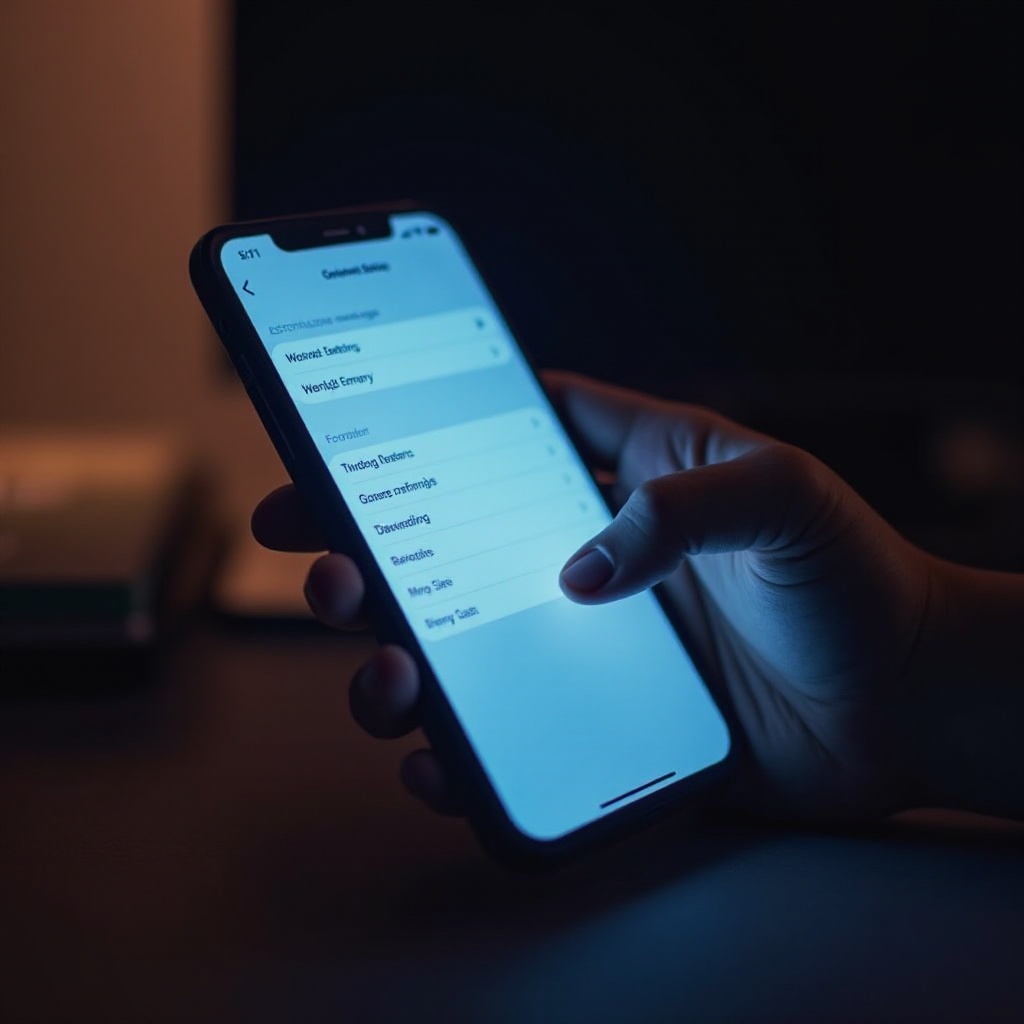Zresetuj telefon z Androidem, gdy jest zablokowany bez hasła.
Wprowadzenie
Znalezienie się bez dostępu do telefonu z systemem Android może być dużą niedogodnością, zwłaszcza jeśli nie pamiętasz hasła lub jeśli ktoś inny ustawił kod blokady. Takie sytuacje mogą sprawić, że poczujesz się bezradny, szczególnie dlatego, że te urządzenia stały się integralną częścią naszego codziennego życia. Na szczęście istnieją różne metody resetowania telefonu z Androidem, nawet jeśli nie masz dostępu do hasła. Ten przewodnik upraszcza proces, oferując kilka technik, które pomogą Ci odzyskać dostęp, niezależnie od tego, czy jesteś nowicjuszem technologii, czy bardziej zaawansowanym użytkownikiem.

Rozumienie funkcji bezpieczeństwa Androida
Telefony z Androidem kładą nacisk na bezpieczeństwo, oferując takie funkcje jak blokady wzorów, hasła i opcje biometryczne, takie jak rozpoznawanie twarzy oraz skanowanie odcisków palców. Funkcje te odgrywają kluczową rolę w ochronie twoich danych osobowych, ale mogą także stanowić wyzwanie, gdy zostaną zapomniane. W dzisiejszej epoce cyfrowej utrata dostępu, nawet tymczasowo, może znacząco zakłócić twoją rutynę. Na szczęście dostępne są różne opcje odzyskiwania, które zapewniają, że nie pozostaniesz zablokowany na długo. Te protokoły bezpieczeństwa są nie tylko po to, aby chronić, ale również aby oferować rozwiązania i upraszczać odzyskiwanie urządzenia.

Metoda 1: Korzystanie z Google Find My Device
Jednym z bezproblemowych i skutecznych sposobów na odzyskanie dostępu do zablokowanego urządzenia z Androidem jest użycie Google Find My Device. To narzędzie służy nie tylko do lokalizacji telefonu, ale pomaga także zresetować urządzenie zdalnie, jeśli wcześniej je włączyłeś.
- Zaloguj się na konto Google powiązane z zablokowanym telefonem na innym urządzeniu.
- Przejdź do strony internetowej Find My Device.
- Wybierz swoje urządzenie z dostępnej listy.
- Kliknij „Wymaż urządzenie”, aby usunąć wszystkie dane na telefonie, w tym ekran blokady. Ten reset zapewnia nowy dostęp.
Należy pamiętać, że ta metoda wymaga, aby telefon miał aktywne połączenie internetowe oraz aby Find My Device było wcześniej włączone.
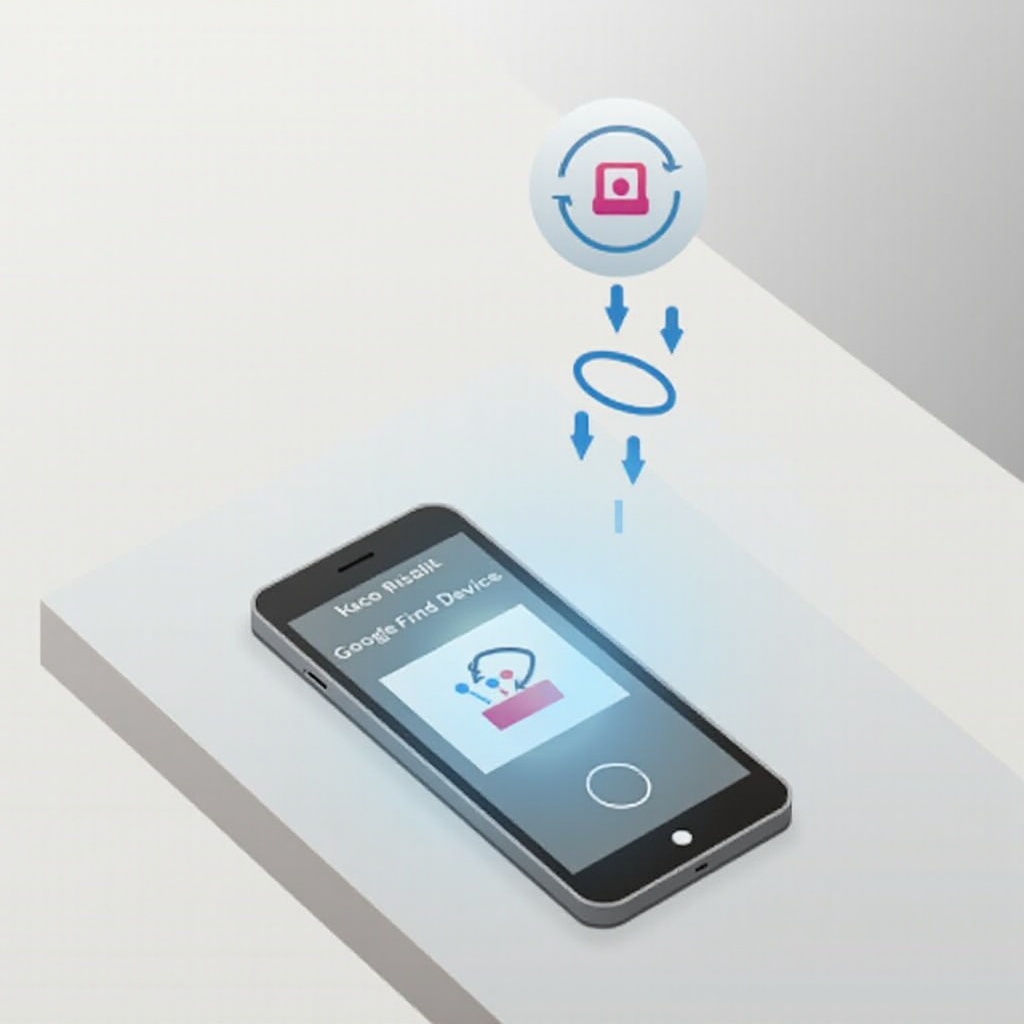
Metoda 2: Reset fabryczny w trybie Recovery
Jeśli Find My Device nie jest opcją, wykonanie resetu fabrycznego w trybie Recovery jest alternatywą. Ta metoda może być wykonana offline, czyniąc ją wszechstronną w różnych scenariuszach.
- Wyłącz smartfona.
- Równocześnie naciśnij i przytrzymaj przycisk zwiększania głośności oraz przycisk zasilania, aż pojawi się logo telefonu.
- Użyj klawiszy głośności, aby przejść do „Recovery Mode” i wybierz go przyciskiem zasilania.
- W menu odzyskiwania wybierz „Wipe data/factory reset.”
- Potwierdź swój wybór, aby przywrócić urządzenie do ustawień fabrycznych.
Ta metoda usuwa wszystkie istniejące dane i jest najlepsza, gdy nie skonfigurowałeś Find My Device lub brakuje ci dostępu do Internetu.
Przechodząc od bardziej przyjaznych użytkownikowi rozwiązań, przyjrzyjmy się nieco zaawansowanej metodzie wykorzystującej polecenia techniczne.
Metoda 3: Korzystanie z poleceń ADB
Dla użytkowników zaznajomionych z podłączaniem urządzeń z Androidem do komputera, polecenia ADB stanowią techniczne rozwiązanie na resetowanie urządzenia.
- Podłącz zablokowany telefon do komputera przez USB.
- Otwórz okno Wiersza poleceń na komputerze.
- Wprowadź następujące polecenia krok po kroku:
adb shell
recovery --wipe_data - Proces ten zrestartuje twój telefon w trybie odzyskiwania i rozpocznie reset fabryczny.
Upewnij się, że debugowanie USB jest włączone na twoim urządzeniu, aby ta metoda była skuteczna. To przydatna technika dla tych spośród nas, którzy preferują praktyczne podejście.
Metoda 4: Dla urządzeń Samsung: Find My Mobile
Urządzenia firmy Samsung wyposażone są w ekskluzywną funkcję — Find My Mobile —, która umożliwia odblokowanie telefonu bez zbędnych trudności.
- Przejdź do strony Find My Mobile.
- Zaloguj się, używając danych swojego konta Samsung.
- Wybierz zablokowany smartfon z zarejestrowanej listy.
- Wybierz „Odblokuj”, aby usunąć blokadę ekranu.
Jest to niezastąpione dla użytkowników Samsunga, upraszczając dostęp do urządzenia przy wcześniejszej rejestracji.
Wskazówki, aby uniknąć przyszłych blokad
Aby zminimalizować szanse na przyszłą blokadę, przyjęcie środków zapobiegawczych jest kluczowe. Oto kilka wskazówek:
– Regularnie twórz kopie zapasowe swoich danych na chmurze lub lokalnych rozwiązaniach, co zabezpiecza przed potencjalną utratą danych podczas resetów.
– Testuj i włącz usługi zdalnego zarządzania, takie jak Find My Device, dla szybkiej reakcji.
– Używaj łatwych do zapamiętania, ale bezpiecznych haseł i regularnie je aktualizuj.
– Bezpiecznie zapisuj hasła i wzory jako kopię zapasową.
Wdrożenie tych praktyk zapewnia płynne funkcjonowanie nawet jeśli przypadkowo zablokujesz się poza urządzeniem.
Konkluzja
Pomimo zablokowania istnieją różne metody, które pozwalają na resetowanie telefonu z Androidem bez potrzeby posiadania hasła. Niezależnie od tego, czy przez Find My Device, tryb Recovery, polecenia ADB, czy Samsungowy Find My Mobile, każda z tych metod oferuje unikalne korzyści, aby pomóc odzyskać dostęp do urządzenia. Ponadto, proaktywne kroki, takie jak regularne kopie zapasowe i ustawienie narzędzi odzyskiwania z góry, wyposaża cię w środki do radzenia sobie w takich sytuacjach bez wysiłku w przyszłości.
Często Zadawane Pytania
Co powinienem zrobić, jeśli funkcja Znajdź moje urządzenie nie jest włączona?
Rozważ użycie trybu odzyskiwania lub poleceń ADB do resetu fabrycznego. Należy pamiętać, że te metody usuną wszystkie dane.
Czy mogę zresetować telefon bez utraty danych?
Większość resetów, takich jak te przez tryb odzyskiwania lub Znajdź moje urządzenie, usunie dane. Regularne kopie zapasowe mogą pomóc w zmniejszeniu utraty danych.
Czy użycie narzędzi do odblokowywania firm trzecich jest bezpieczne?
Narzędzia firm trzecich mogą stanowić zagrożenie dla bezpieczeństwa i mogą unieważnić gwarancje. Zaleca się korzystanie z oficjalnych metod Androida lub tych od producenta telefonu.